Poznámkový blok vo Windows sa dá vymeniť za iný program, ktorý sa bude spúšťať ako predvolená aplikácia.
Sú prípady, kedy túto náhradu urobí konkrétna aplikácia za vás. My ponúkame univerzálnejší postup, aby ste sa nemuseli spoliehať na to, že náhrada Poznámkového bloku bude túto funkcionalitu obsahovať. Vyberiete si aplikáciu na spracovanie textov podľa vášho uváženia a nahradíte ju za klasický notepad.exe.
Asociácia súborov
Dá sa na to ísť niekoľkými spôsobmi. Prvý je zameniť asociáciu textových súborov k inej aplikácii podobne, ako to robíte napríklad pri zmene predvoleného prehliadača. Súbory html budete smerovať na inú aplikáciu. Väčšinou to ale internetový prehliadač urobí za vás po vašom súhlase. Možnosť byť predvolenou aplikáciou vám pravdepodobne ponúkne ihneď po nainštalovaní. Dá sa to urobiť aj dodatočne v nastaveniach programu. Poďme však späť k poznámkovému bloku a k jeho náhrade.
Na internete nájdete množstvo alternatív pre klasický poznámkový blok a vybrať si môžete aj z našich tipov v tomto článku. Programy nainštalujete a cez kontextové meno textového súboru vyberiete položku Otvoriť v programe a zvolíte nainštalovaný program. Je možné, že sa nebude zobrazovať priamo v kontextovej ponuke, ale bude ho potrebné vyhľadať. Tento postup poznáte z iných aplikácií a vyhľadáte ho na disku v mieste, kam ste nový program inštalovali.
Alternatívy k Poznámkovému bloku
Prenosná aplikácia
Dá sa využiť aj prenosná aplikácia, pretože dnes je množstvo takýchto utilít vo forme programov, ktoré netreba inštalovať. Stačí ich len rozbaliť do vami zvoleného adresár. Nemusí to byť priamo na flash disku, hoci toto sa priamo ponúka a v minulosti bolo zaužívané, že prenosné aplikácie sú vhodné práve k používaniu s flash diskom.
Prenosná aplikácia môže byť rozbalená do akéhokoľvek vami určeného adresára. Výhodou je, že aplikáciu si týmto spôsobom môžete presunúť na flash disk alebo na externý disk. V prípade, že budete preinštalovávať systém, všetky nastavenia aplikácie zostanú zachované. V tomto je výhoda prenosných verzií. Tento princíp však nerieši spôsob, akým nahradiť poznámkový blok vo Windows.
Rozbalením prenosnej verzie totiž získate len ďalší program na otváranie textových súborov, avšak predvolene sa budú otvárať v klasickom Poznámkovom bloku v systéme. Preto je potrebné aplikovať ešte typ s asociáciou súborov.
Nezabudnite, že aj keď ide o prenosnú verziu a všetky nastavenia si program ukladá do vlastného adresára, nemeňte jeho lokalitu uloženia na disku. Akonáhle ju zmeníte po asociácií súborov, tak operačný systém nenájde definovanú aplikáciu na pôvodnom mieste. Po jej presunutí napríklad z Plochy do koreňového adresára disku C: budete musieť asociovať súbory znova, aby ste systému uviedli novú lokalitu EXE súboru.
Notepad Replacer
Toto bude pravdepodobne jeden z najjednoduchších postupov, aký sa dá použiť. Stiahnete si aplikáciu Notepad Replacer, v ktorej stačí zadefinovať cestu k vašej novej aplikácii na spravovanie textových dokumentov. Tá sa automaticky postará o všetky systémové zásahy tak, aby sa pri ďalšom otvorení txt súboru otvoril v novej aplikácii.
V prípade, že nastane odstránenie programu Poznámkový blok vo Windows 11, je možné ho nainštalovať opäť z Microsoft Store. V tomto prípade je totiž poznámkový blok, ktorý je štandardne predvolený na spúšťanie textových súborov, inštalovaný ako UWP aplikácia.
Notepad Replacer sa dá použiť pre akúkoľvek verziu, či už ide o štandardne nainštalovanú alebo prenosnú aplikáciu. Opäť platia tipy vyššie, najmä v prípade prenosných aplikácií. Nemeňte lokalitu kam sa rozbalil adresár s novým programom.
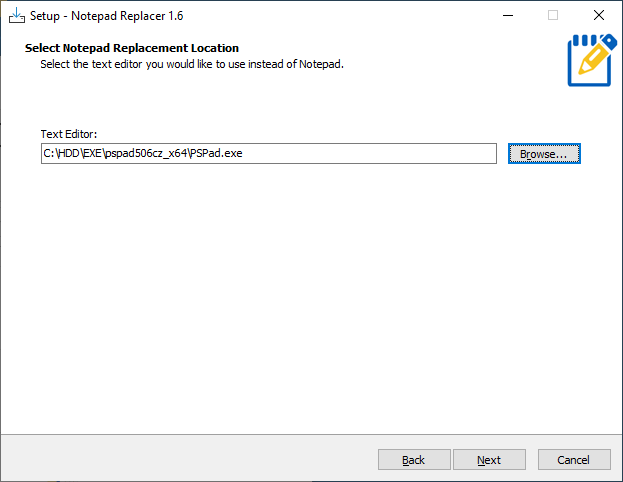 Zdroj: TOUCHIT
Zdroj: TOUCHITZálohujte si notepad.exe
Hoci tento typ neprináša významné zmeny do fungovania operačného systému, vždy odporúčame zálohovať aktuálnych stav alebo aspoň súbory, ktoré je možné zálohovať. Neprekvapí, že v tomto prípade bude treba zálohovať súbory označené ako notepad.exe, a to z viacerých lokalít. Prečo je týchto súborov viac? To sa dočítate v tomto článku.
Lokality, kde sa zálohuje pôvodný poznámkový blok
Skopírujte si ich tak, aby ste ich v prípade problém problémov vedeli umiestniť do pôvodných adresárov.
- C:\Windows
- C:\Windows\System32
- C:\Windows\SysWOW64
Existuje ešte jedna možnosť, ale tá sa bude týkať najmä aplikácii, ktoré používajú len jeden spustiteľný súbor. To znamená, že aplikácia samotná nevyžaduje žiadne ďalšie knižnice, ktoré si so sebou prináša a spolieha sa výlučne na systémové zdroje. Aj preto je vytvorená pomocou jedného EXE súboru.
Celý tento proces sa dá urobiť aj tak, že pôvodný notepad.exe nahradíte novým EXE súborom. Vzhľadom na to, že sa mnohé aplikácie či už systémové alebo aplikácie tretích strán spoliehajú na to, že v systéme bude aj tento historický program, odporúčame nevykonávať takúto formu náhrady. Použite radšej postupy uvedené vyššie.
Zásah do registra
Obľúbeným postupom býva aj zásah do registra. Pri modifikáciách do registra systému treba byť opatrný, avšak tento postup nepatrí medzi kritické. Náhrada za pôvodnú aplikáciu môže byť Notepad++, ktorý uvádzame v príklade nižšie. Potrebujete na to príkazový riadok spustený s právami administrátora.
Kliknite na tlačidlo Štart napíšte sem cmd a na nájdený výsledok kliknite pravým tlačidlom a vyber vyberte položku Otvoriť ako správca. Do príkazového riadku potom zadajte postupne oba príkazy uvedené nižšie, prvý je pre 32-bitový a druhý príkaz pre 64-bitový adresár.
reg add „HKLM\Software\Microsoft\Windows NT\CurrentVersion\Image File Execution Options\notepad.exe“ /v „Debugger“ /t REG_SZ /d „\“%ProgramFiles(x86)%\Notepad++\notepad++.exe\“ -notepadStyleCmdline -z“ /f
reg add „HKLM\Software\Microsoft\Windows NT\CurrentVersion\Image File Execution Options\notepad.exe“ /v „Debugger“ /t REG_SZ /d „\“%ProgramFiles%\Notepad++\notepad++.exe\“ -notepadStyleCmdline -z“ /f
Obnova pôvodných nastavení
reg delete „HKLM\Software\Microsoft\Windows NT\CurrentVersion\Image File Execution Options\notepad.exe“ /v „Debugger“ /f
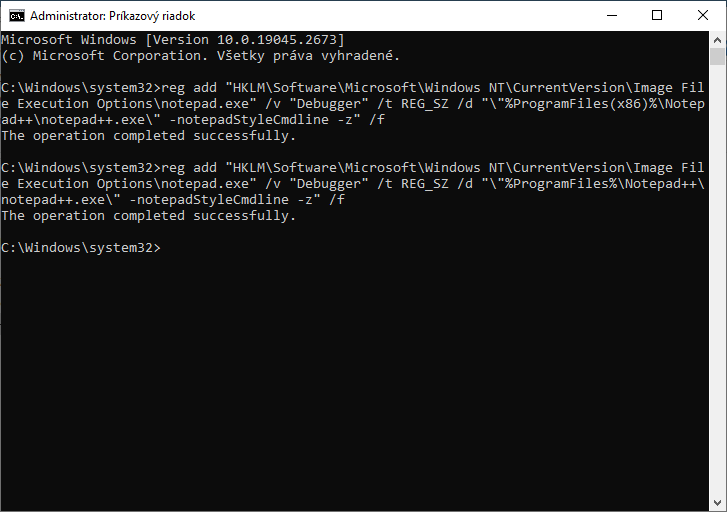 Zdroj: TOUCHIT
Zdroj: TOUCHITPrečítajte si aj:




